Eelmisel aastal debüteeris Apple uue ja võimsa rakenduse nimega Shortcuts. Põhimõtteliselt on see platvorm, mis võimaldab kasutajatel luua töövooge, mis võivad kombineerida ja automatiseerida igasuguseid ülesandeid. Rakenduse pakutavate võimaluste hulk on üsna jahmatav ja võib olla raske teada, kust alustada.
Sisu
- seotud artiklid
- 12. Apple Notes Clipper
- 11. Teisendage video GIF-iks
- 10. Mitte segada taimer
- 9. Tuleta mulle tööl meelde
- 8. Võrgutööriistad
- 7. Üksuse otsing
- 6. Sotsiaalmeedia allalaadija
- 5. Tume režiim V2 (veebisirvimiseks)
- 4. "Mind tõmmatakse üle"
- 3. Google'i tõlge
- 2. Pildiotsing
-
1. Maksukalkulaator
- Seonduvad postitused:
seotud artiklid
- Siri otseteed ei tööta iPhone'is või Apple Watchis? Kuidas parandada
- 10 käepärast otseteed, mida oma iPhone'is iga päev kasutada!
- Need 10 otseteed täiustavad teie Apple Musicu kogemust
- Otseteed iOS 12 jaoks: esimene pilk, kuidas kasutada ja kuidas see mõjutab Siri tulevikku

Kuigi võite proovida luua oma Siri otsetee, pole see nii lihtne, kui tundub!
Õnneks on nii ametlikus kui ka kolmanda osapoole otseteede galeriis saadaval hulgaliselt kasutajate loodud ja Apple'i kureeritud otseteid.
Siin on 12 hästi hinnatud ja kasulikku otseteed, mille oleme välja valinud, et aidata teil alustada.
12. Apple Notes Clipper
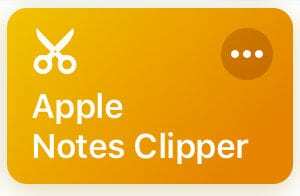
Apple Notes on suurepärane rakendus, millel on mõned võimsad loomulikud võimalused. Kuid sellel puudub midagi, mis teistel valikutel, nagu Evernote ja OneNote, on: lihtsalt kasutatav veebilõikur. See on ajendanud MacObserveri Andrew Orri looma seda lihtsat tekstilõikurit.
Põhimõtteliselt kopeerite URL-i lõikepuhvrisse ja käivitate otsetee. Kui olete seda teinud, proovib see automaatselt selle artikli teksti kärpida ja lisada selle uude märkmesse. Samuti skannib ja sisestab see teavet, nagu pealkiri, autor, kirjutamiskuupäev ja allika URL.
Hankige see siit.
11. Teisendage video GIF-iks
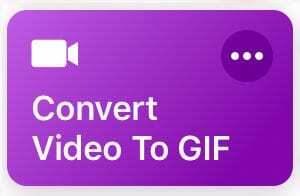
Üks vaieldamatumaid fakte Interneti kohta on see, et GIF-id on suurepärased (ükskõik, kuidas te seda hääldate). Kuid tegelikult võib olla üllatavalt keeruline teha endale ja teistele nautimiseks GIF-i. Siit tulebki see mugav, kuid arusaadav otsetee.
Video teisendamine GIF-i otseteed teevad seda, mis tina peal on kirjas. Kui olete selle käivitanud, suunatakse teid videopaanile. Valige video ja see juhendab teid klipi kärpimise protsessis. Puudutage nuppu Salvesta ja olete saanud endale GIF-i. Salvestage GIF kindlasti lehel Jagamine.
Hankige see siit.
10. Mitte segada taimer
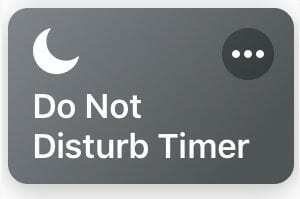
Funktsiooni Mitte segada on lihtne aktiveerida ja piisavalt lihtne välja lülitada. Raske osa on meeles pidada, et pärast sisselülitamist tuleb see välja lülitada. Kui unustasite selle pärast filmi vaatamist kinos või töökoosolekul sisse lülitada, pole te üksi.
Kui kasutate otseteed rakenduse Otseteed kaudu, palub see teil sisestada määratud aeg. See on see, kui kauaks soovite režiimi Mitte segada aktiveerida. Kui olete selle sisestanud, puudutage lihtsalt valikut Valmis ja see keelab aja möödudes automaatselt režiimi Mitte segada.
Hankige see siit.
9. Tuleta mulle tööl meelde
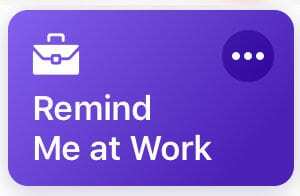
Kui teil on kunagi vaja tööl midagi meelde tuletada, soovitasime sobiva nimega otseteed Remind me at work. See on Apple'i loodud pakkumine, mis on nii lihtne ja kasulik, kui see kõlab.
Otsetee muudab asukohapõhised meeldetuletused imelihtsaks. Kõik, mida pead tegema, on sisestada oma kodu või tööaadress ja anda otseteele juurdepääs meeldetuletustele. Kui olete seda teinud, käivitab otsetee automaatselt meeldetuletuse, kui olete määratud kohas.
Hankige see siit.
8. Võrgutööriistad
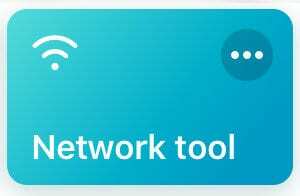
Wi-Fi-võrgud võivad hoida saladusi, ilmselt seetõttu leiutati see võrgutööriista otsetee. See ühendab hulga erinevaid võrgu testimise ja vaatamise võimalusi lihtsalt kasutatavaks paketiks. Laadige see lihtsalt alla oma otseteede rakendusse ja kõik need tööriistad on teie käsutuses.
Saate testida pingi aadressi Google.com, kuvada teavet oma WiFi-võrgu kohta, käivitada kiirustesti ja vaadata oma füüsilise IP-aadressi, otsida täpsemat WiFi-teavet ja isegi jagada oma WiFi-võrku QR-i kaudu kood.
Hankige see siit.
7. Üksuse otsing
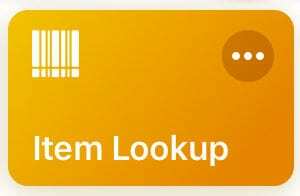
Stsenaarium on järgmine: leiate ühest poest ideaalse kauba, kuid soovite teada, kas saate selle jaoks tegelikult parima pakkumise. Saate seda üksust otsida teistelt kaupluste veebisaitidelt või lihtsalt käivitada see kasutaja loodud otsetee.
Kui olete selle aktiveerinud, kasutab see teie iPhone'i kaamerat vöötkoodi skannimiseks. Seejärel kuvatakse selle üksuse kirje Amazonis, Walmartis või Targetis. Kui otseteel on negatiivne külg, siis ei saa te kõigi kolme poe hindu korraga võrrelda. Kuid see on palju parem kui üksuste käsitsi otsimine.
Hankige see siit.
6. Sotsiaalmeedia allalaadija
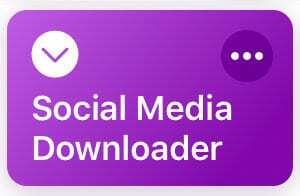
Enamik sotsiaalmeediaplatvorme ei võimalda oma veebisaitidelt sisu seadmesse alla laadida. Ka Apple'i seadmepoliitikad ei aita. Kuid see lihtne kasutaja loodud otsetee aitab teil neist piirangutest mööda hiilida ja näiteks laadida YouTube'i video oma iOS-i seadmesse.
See on lihtne otsetee, mille aktiveerite Safari jagamislehe kaudu. Kui olete seda teinud, saate alla laadida erineva kvaliteediga pilte ja videoid. See toetab YouTube'i, Facebooki, Twitteri, Dailymotioni ja Instagrami sisu ning salvestab selle sisu automaatselt teie rakendusse Photos.
Hankige see siit.
5. Tume režiim V2 (veebisirvimiseks)
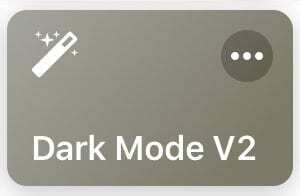
iOS-il ei ole praegu kogu süsteemi hõlmavat tumedat režiimi. Seda ei tee ka paljud veebisaidid. Kuid nagu iOS-i funktsioon Smart Invert, võib ka see tumeda režiimi otsetee teie silmade jaoks muuta heledate veebilehtede lugemise hilisõhtul pisut lihtsamaks.
Puudutage lihtsalt jagamislehte ja valige otseteeikooni kaudu Dark Mode Version 2. Seejärel katab otsetee veebilehe valge tekstiga mustale taustale. Pange tähele, et see muudab ka piltide värve ümber, seega on see enamasti kasulik tekstipõhiseks sirvimiseks.
Hankige see siit.
4. "Mind tõmmatakse üle"
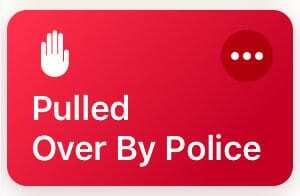
Tavaline politseipeatus on lihtsalt rutiinne politseipeatus, kuni seda pole. Olenemata sellest, millised on teie tunded selles küsimuses, on tõesti kasulik, kui teil on võimalik olukord registreerida. See otsetee teeb seda, aga ka mitmeid muid käepäraseid ülesandeid.
Kõik, mida pead tegema, on öelda: "Hei Siri, mind tõmmatakse kõrvale." Seejärel peatab otsetee teie muusika, pöörake vähendage heledust, aktiveerige režiim Mitte segada ja alustab video salvestamist esikaamera kaudu. Saate isegi seadistada selle video eelnevalt määratud kontaktile saatma.
Hankige see siit.
3. Google'i tõlge
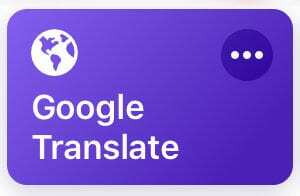
Google'i tõlge on mugav tööriist, mis aitab teil võõrkeelseid lihtsaid fraase väga kiiresti mõista või edasi anda. Kuid kui te ei soovi selle kasutamiseks Google'i poole pöörduda, saate selle Siri otsetee selle asemel alla laadida.
See on hämmastavalt lihtne, mis on selle ilu. Võtate teksti ja valite keele, millesse soovite selle tõlkida. Seejärel esitab otsetee tõlgitud teksti ja annab teile võimaluse seda jagada või lõikelauale kopeerida.
Hankige see siit.
2. Pildiotsing
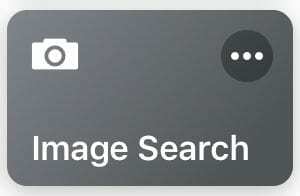
Pöördkujutise otsimine on Macis või PC-arvutis piisavalt lihtne, kuid iOS-is on see pisut trikk. Kui kasutate näiteks Google Chrome'i, peate taotlema Google'i töölauaversiooni, kuna veebisait ei toeta mobiiliversioonis pildiotsingut.
Selle otsetee abil on see lihtsam. Kõik, mida peate tegema, on käivitada otsetee ja valida pilt, mida soovite otsida. Sealt viib otsetee teid tulemusteni. See kasutab vaikimisi Google'i otsingut, kuid võite seda kohandada, kui soovite otsetee tegelikesse sammudesse süveneda.
Hankige see siit.
1. Maksukalkulaator
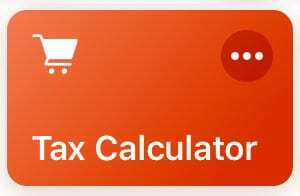
Enamasti ei tea te, kui palju käibemaks teie koguarvele lisab, enne, kui olete välja registreerinud. See ei pea enam selle Siri otsetee puhul nii olema. See on kasulik ja piisavalt mitmekülgne nii toidupoes käimiseks kui ka ostlemiseks.
Lihtsalt lisage kalkulaatoris iga kauba hind. Seejärel lisage kogusumma otseteedele. Seejärel annab otsetee teile maksusumma ja kogu arve pärast maksude tasumist. Lihtsalt veenduge, et kohandaksite otseteed, sisestades kohaliku maksu kõikjal, kus viibite.
Hankige see siit.

Mike on vabakutseline ajakirjanik Californiast San Diegost.
Kuigi ta käsitleb peamiselt Apple'i ja tarbijatehnoloogiat, on tal varasemaid kogemusi avaliku ohutuse, kohaliku omavalitsuse ja hariduse kirjutamisel mitmesugustes väljaannetes.
Ta on kandnud ajakirjanduse valdkonnas üsna palju mütse, sealhulgas kirjanik, toimetaja ja uudiste kujundaja.